Πώς να δημιουργήσετε σωστά αντίγραφα ασφαλείας και να σκουπίσετε τη συσκευή σας Android πριν το πουλήσετε
Εάν θέλετε να πουλήσετε ή να δώσετε μακριά την παλιά συσκευή σας Android, είναι καλύτερο να διατηρείτε ένα αντίγραφο ασφαλείας των προσωπικών σας δεδομένων και να σκουπίζετε τη συσκευή για να αποφύγετε την πτώση των δεδομένων σας σε λάθος χέρια.
Παρόλο που καμία διαδικασία δεν είναι 100% ανθεκτική, εκτός από την καταστροφή της συσκευής, υπάρχουν πολλά που μπορείτε να κάνετε για να βεβαιωθείτε ότι τα δεδομένα και η ιδιωτικότητά σας δεν διακυβεύονται κατά την παράδοση της συσκευής στον νέο ιδιοκτήτη της.
Πριν να πουλήσετε ή να ανταλλάξετε το Android smartphone σας, ακολουθήστε αυτά τα απλά βήματα για να δημιουργήσετε αντίγραφα ασφαλείας και να σκουπίσετε τα δεδομένα σας με ασφάλεια.
1. Κάντε πλήρη αντίγραφο ασφαλείας
Για να κάνετε ένα πλήρες αντίγραφο ασφαλείας της συσκευής σας, υπάρχουν μερικές επιλογές που μπορείτε να δοκιμάσετε.
Αντιγράψτε τα αρχεία στον υπολογιστή
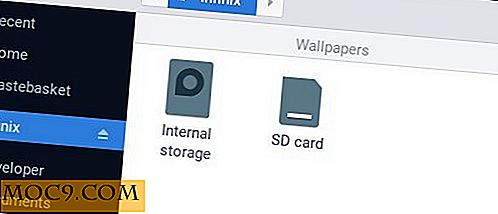
Ο ευκολότερος τρόπος για να δημιουργήσετε αντίγραφα ασφαλείας των αρχείων στη συσκευή σας Android είναι να συνδέσετε τον υπολογιστή σας μέσω USB και να εντοπίσετε το χώρο αποθήκευσης της συσκευής σας. Ανοίξτε τη μονάδα και αντιγράψτε τα αρχεία και τους φακέλους που θέλετε να δημιουργήσετε αντίγραφα ασφαλείας στον υπολογιστή σας.
Google Backup

Η Google προσφέρει αρκετούς τρόπους για να δημιουργήσετε αντίγραφα ασφαλείας των δεδομένων στη συσκευή σας Android. Εάν μεταβείτε στις ρυθμίσεις του τηλεφώνου σας, θα βρείτε μια επιλογή "Δημιουργία αντιγράφων ασφαλείας και επαναφορά" που σας επιτρέπει να συγχρονίζετε αυτόματα τα δεδομένα και τις ρυθμίσεις της εφαρμογής σας στους διακομιστές της Google. Τα αντίγραφα ασφαλείας συνδέονται με τον λογαριασμό σας στο Google, οπότε το μόνο που χρειάζεται να κάνετε για να επαναφέρετε ένα αντίγραφο ασφαλείας είναι να συνδεθείτε στο λογαριασμό σας Google σε μια νέα συσκευή και όλα θα συγχρονιστούν αυτόματα αν ενεργοποιήσετε την επιλογή "Αυτόματη επαναφορά".

Επιπλέον, η εφαρμογή Google Photos προσφέρει δωρεάν απεριόριστα αντίγραφα ασφαλείας υψηλής ποιότητας για όλες τις φωτογραφίες και τα βίντεό σας, τα οποία στη συνέχεια μπορούν να προσπελαστούν σε οποιαδήποτε συσκευή, ενώ το Google Drive είναι χρήσιμο για τη δημιουργία αντιγράφων ασφαλείας των σημαντικών εγγράφων σας με 15GB δωρεάν αποθηκευτικό χώρο.
Άλλες λύσεις δημιουργίας αντιγράφων ασφαλείας
Εάν δεν ενδιαφέρεστε για τη λύση δημιουργίας αντιγράφων ασφαλείας της Google, υπάρχουν αρκετές λύσεις δημιουργίας αντιγράφων ασφαλείας τρίτου μέρους που μπορείτε να δοκιμάσετε.

- Το Titanium Backup (Root) είναι μία από τις πιο αξιόπιστες λύσεις δημιουργίας αντιγράφων ασφαλείας στην κοινότητα του Android, αλλά, δυστυχώς, απαιτεί πρόσβαση root στην εργασία. Μπορεί να χρησιμοποιηθεί για την δημιουργία αντιγράφων ασφαλείας όλων των ειδών δεδομένων εφαρμογών και συστημάτων και περιλαμβάνει την επιλογή αυτόματου προγραμματισμού αντιγράφων ασφαλείας.
- Το G Cloud Backup αγκαλιάζει μια εκτενή λίστα χαρακτηριστικών που σας επιτρέπει να προστατεύετε με ασφάλεια τα δεδομένα της εφαρμογής σας, τις επαφές, τα μηνύματα, τις φωτογραφίες, τη μουσική ή ακόμα και τα βίντεο σας με ασφάλεια. Το μόνο που χρειάζεται να κάνετε είναι να κατεβάσετε την εφαρμογή, να δημιουργήσετε έναν δωρεάν λογαριασμό G Cloud και να επιλέξετε τι να δημιουργήσετε αντίγραφα ασφαλείας.
- Το Helium Backup σάς επιτρέπει να δημιουργείτε αντίγραφα ασφαλείας των εφαρμογών και των δεδομένων σας χωρίς να χρειάζεται να έχετε πρόσβαση στη λειτουργία root. Μπορείτε να το χρησιμοποιήσετε για να δημιουργήσετε αντίγραφα ασφαλείας των δεδομένων της εφαρμογής σας στην κάρτα SD, στο PC ή στο Cloud Storage και να αποκαταστήσετε από εκεί κατά τη μετεγκατάσταση σε μια νέα συσκευή.
2. Σκουπίστε τη συσκευή σας εντελώς
Μόλις έχετε ένα σωστό αντίγραφο ασφαλείας των αρχείων, των επαφών και των ρυθμίσεών σας, ήρθε η ώρα να σκουπίσετε τη συσκευή σας. Πολλοί άνθρωποι σκέφτονται ότι εκτελούν επαναφορά εργοστασιακών ρυθμίσεων είναι αρκετές, αλλά δεν είναι επειδή τα δεδομένα μπορούν να ανακτηθούν εύκολα αν χρησιμοποιηθούν τα κατάλληλα εργαλεία ανάκτησης δεδομένων. Για να είναι σχεδόν αδύνατο να ανακτήσετε τα προσωπικά σας δεδομένα, υπάρχουν και άλλα βήματα που πρέπει να λάβετε εκτός από μια απλή επαναφορά εργοστασιακών ρυθμίσεων.
Κρυπτογραφήστε τα δεδομένα σας
Πριν σκουπίσετε τη συσκευή σας, συνιστάται πρώτα να την κρυπτογραφήσετε. Αυτή η διαδικασία θα κάνει τα δεδομένα σας αδύνατο να αποκρυπτογραφηθούν εκτός εάν χρησιμοποιηθεί ένα ειδικό κλειδί. Βεβαιωθείτε ότι η συσκευή σας είναι πλήρως φορτισμένη πριν συνεχίσετε.
1. Εκκινήστε την εφαρμογή ρυθμίσεων και εντοπίστε την επιλογή "Κρυπτογράφηση" στην ενότητα Ασφάλεια.

2. Πατήστε "Κρυπτογράφηση τηλεφώνου".
Ενδέχεται να χρειαστούν μερικές ώρες για να ολοκληρωθεί η κρυπτογράφηση, οπότε βεβαιωθείτε ότι έχετε κρατήσει το τηλέφωνό σας συνδεδεμένο για να εξασφαλίσετε την ομαλή ολοκλήρωση της διαδικασίας.
Πραγματοποιήστε επαναφορά από το εργοστάσιο

Μεταβείτε στην ενότητα "Ρυθμίσεις -> Δημιουργία αντιγράφων ασφαλείας και επαναφορά -> Επαναφορά εργοστασιακών δεδομένων" και πατήστε "Επαναφορά τηλεφώνου". Αυτό θα διαγράψει όλα τα δεδομένα από την εσωτερική αποθήκευση της συσκευής σας, οπότε βεβαιωθείτε ότι έχετε δημιουργήσει επαρκή αντίγραφα ασφαλείας. Εάν η συσκευή σας διαθέτει κάρτα SD, φροντίστε να την αφαιρέσετε από τη συσκευή πριν την παραδώσετε σε κάποιον άλλο.
Εάν έχετε ακολουθήσει όλα τα βήματα, είναι πλέον ασφαλές να πουλήσετε το Android smartphone σας ή να το δώσετε σε έναν φίλο. Ενημερώστε μας αν έχετε καλύτερες συστάσεις ή τεχνικές εφαρμογών για την ασφαλή δημιουργία αντιγράφων ασφαλείας και σκουπίστε μια συσκευή Android.




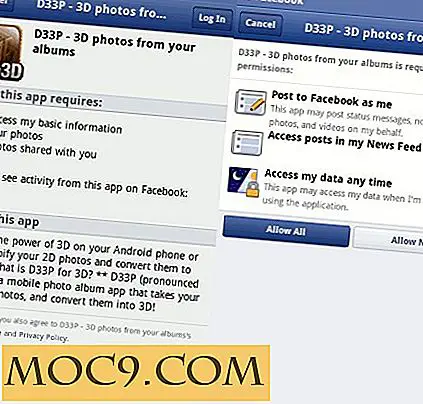
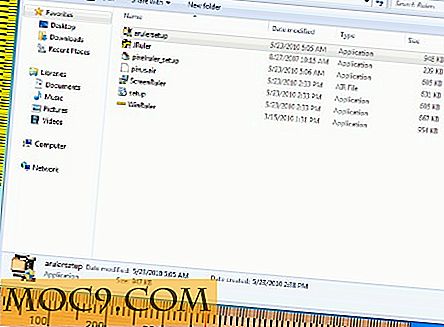
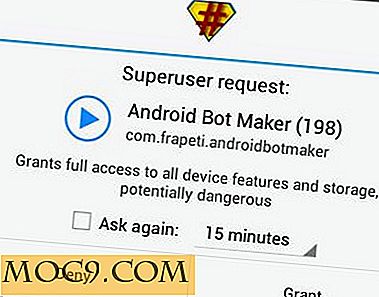
![Επεξεργασία εικόνας παρτίδας έγινε εύκολη με το ImBatch [Windows]](http://moc9.com/img/imbatch-installation.jpg)